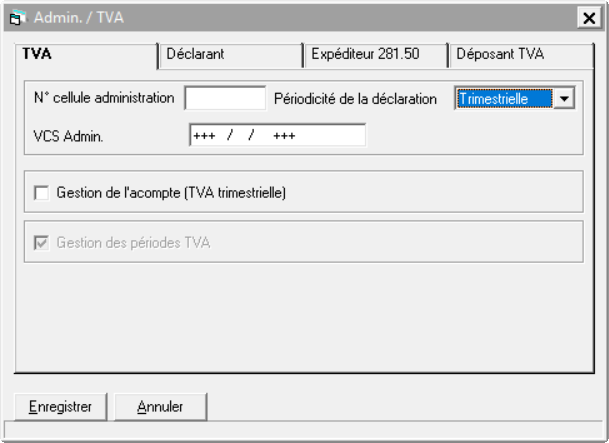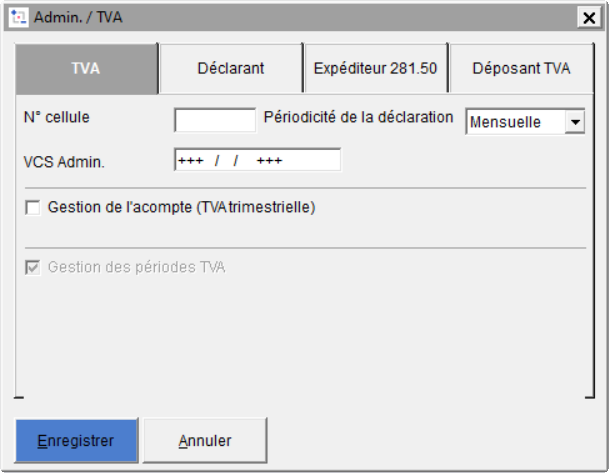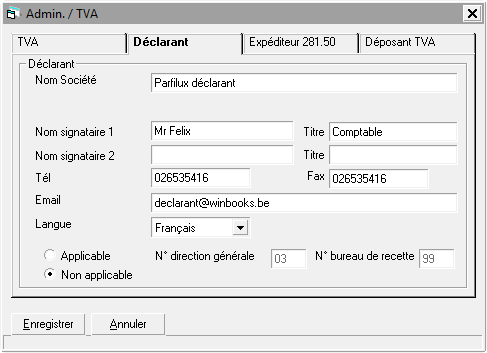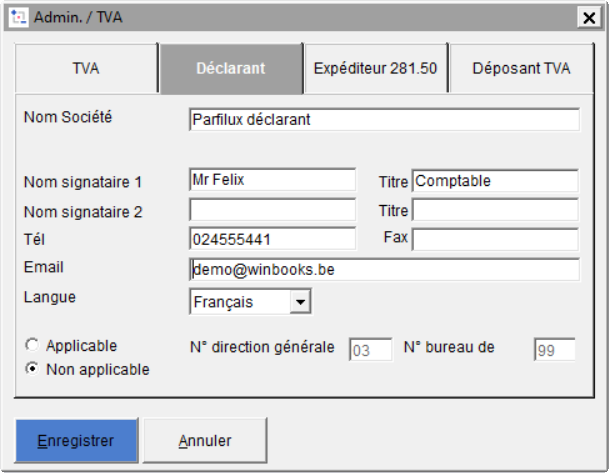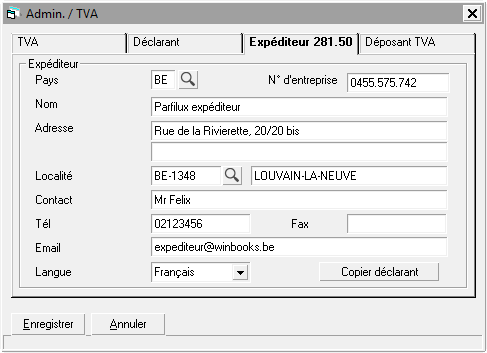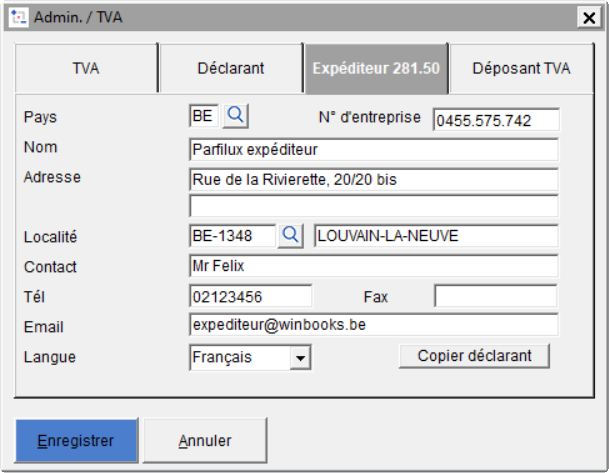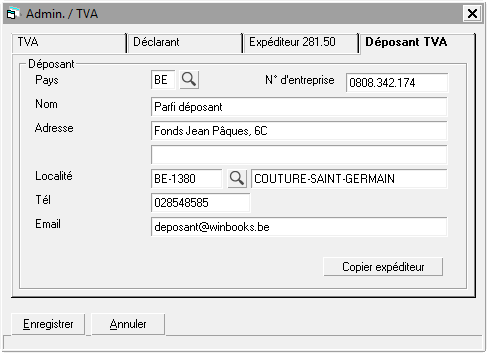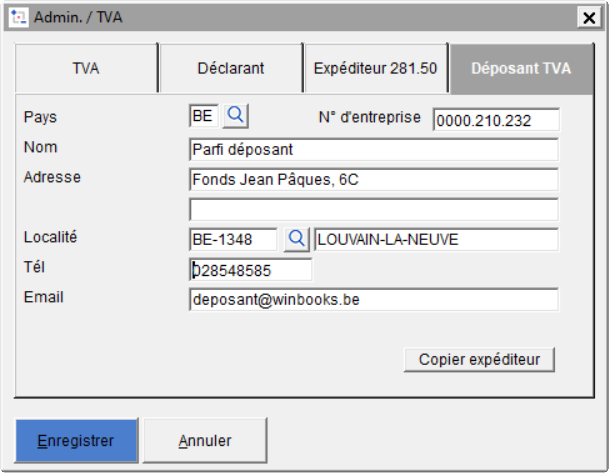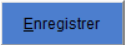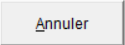Page History
...
- Dans le menu DOSSIER, cliquez sur l'option PARAMÉTRAGE / GÉNÉRAL / Admin./TVA
Onglet TVA
Dans cet onglet, vous pouvez modifier si nécessaire la périodicité de la déclaration TVA.
Dans le cadre d'une fiduciaire, vous pouvez renseigner le N° de VCS attribué par l'Administration de la TVA et propre au dossier dans lequel vous vous trouvez afin qu'il soit automatiquement repris dans la Lettre TVA.
...
| Info |
|---|
Le N° cellule administration n'est plus exploitée. |
Onglet Déclarant
Introduisez dans cet onglet les données signalétiques du Déclarant.
...
| Note |
|---|
Lors de la génération des différents fichiers XML, WinBooks va contrôler si toutes les données reprises ci-dessus sont bien remplies. Si ce n'est pas le cas, un message bloquant sera affiché. Vous devrez compléter les données avant de relancer la génération des fichiers. |
Onglet Expéditeur 281.50
Introduisez dans cet onglet les données signalétiques de l'Expéditeur. L'expéditeur étant la personne ou la société qui expédie les fichiers chez Belcotax.
A l'aide de vous vous pouvez recopier les données du Déclarant si l'Expéditeur est identique au Déclarant.
...
| Anchor | ||||
|---|---|---|---|---|
|
Onglet Déposant TVA
Introduisez dans cet onglet les données signalétiques du Déposant TVA. Le déposant étant la personne ou la société externe qui expédie, pour vous, les déclarations TVA, relevé intracommunautaires et/ou listings annuels des assujettis à l'Administration.
| Info |
|---|
Ces données ne doivent être remplies que si vous faites appel à un déposant externe. |
A l'aide de vous vous pouvez recopier les données de l'Expéditeur si le Déposant est identique à l'Expéditeur.
...
| Note |
|---|
Lors de la génération des différents fichiers XML relatifs à la TVA, WinBooks va contrôler si toutes les données reprises ci-dessus sont bien remplies. Si ce n'est pas le cas, un message bloquant sera affiché. Vous devrez compléter les données avant de relancer la génération des fichiers. |
Cliquez sur pour pour sauvegarder vos modifications ou sur pour pour quitter sans enregistrer.
...